各位使用猎豹浏览器的同学们,你们知道怎么设置网页广告过滤吗?在这篇教程内小编就为各位呈现了猎豹浏览器设置网页广告过滤的具体操作方法。
猎豹浏览器设置网页广告过滤的具体操作方法

我们需要先点击左上角的“猎豹”图形
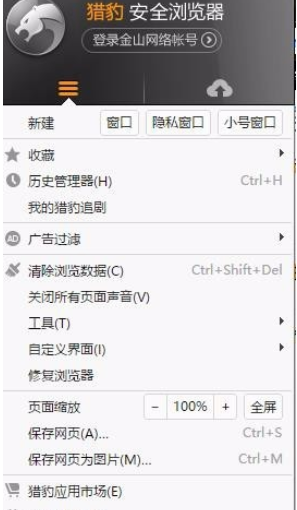
然后我们进入菜单,选择“设置”
接着我们在弹出的选项框中,点击“广告过滤”
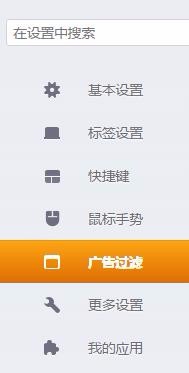
这时我们可以看到上面有两个选项
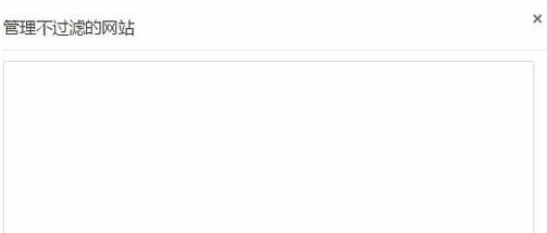
接下来我们把“网页广告强效过滤”这个开关给打开,我们就可以进行网页的广告自动过滤了。
这时候我们点击“管理例外网站”来去除那些我们不希望过滤的网站。
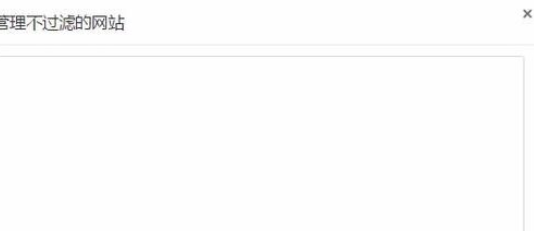
然后我们点击下面的“更新全部规则”按钮,就可以得到最好的过滤体验了。

接着我们需要点击“添加”,也是可以自定义过滤的条件的。

这时候我们点击“获取更多规则”,就可以发送自己需要过滤的规则,让管理员改善。
最后一步点击“显示高级选项后”,可以自定义过滤规则(语法需遵循 Adblock Plus 语法规则,自定义规则出错有可能导致官方规则失效)
看完了上文为你们所描述的猎豹浏览器设置网页广告过滤的详细操作步骤,你们是不是都学会了呀!











